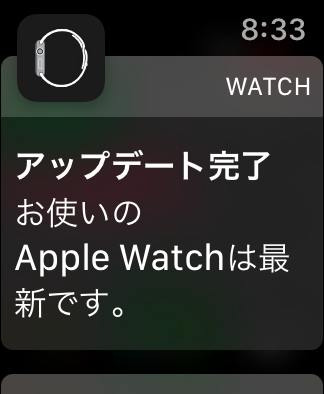【更新履歴】3月9日 手順説明用スクリーンショット、見出し、手順の説明文を追加
簡単な説明となりますが、
まず前提として、
- Apple WatchとペアリングしているiPhoneがWiFiに接続されている
- Apple Watchが充電状態にある
- iPhoneとApple Watchが、お互いに通信ができる距離にある
上記の条件が必要になります。
目次
Apple Watchアプリをタップ
その状態で、Apple Watchアプリを起動して、
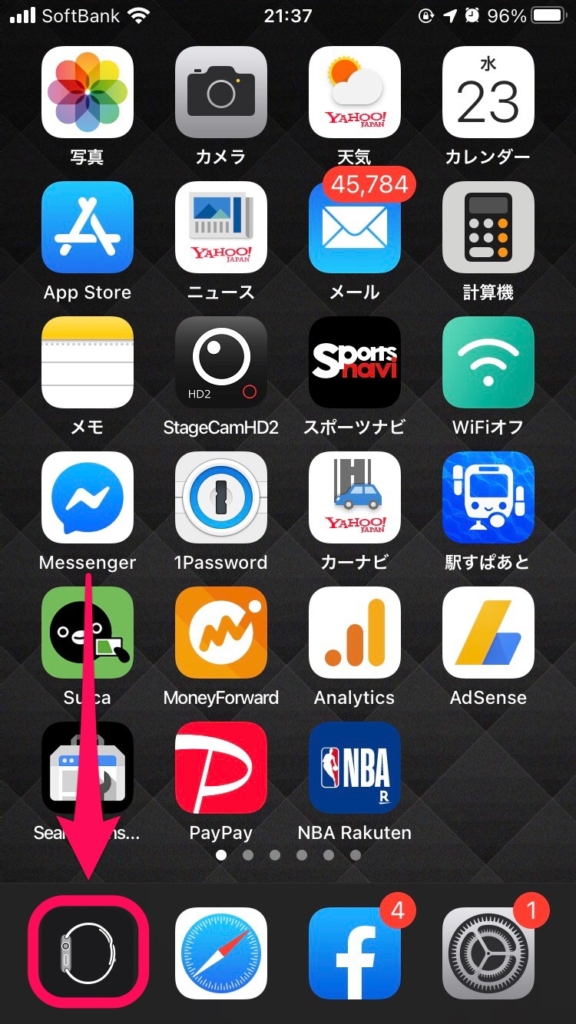
マイウオッチのメニューから一般をタップ
iPhoneのApple Watchアプリを起動したら、この画面になります。画面を下にスクロールしていくと、
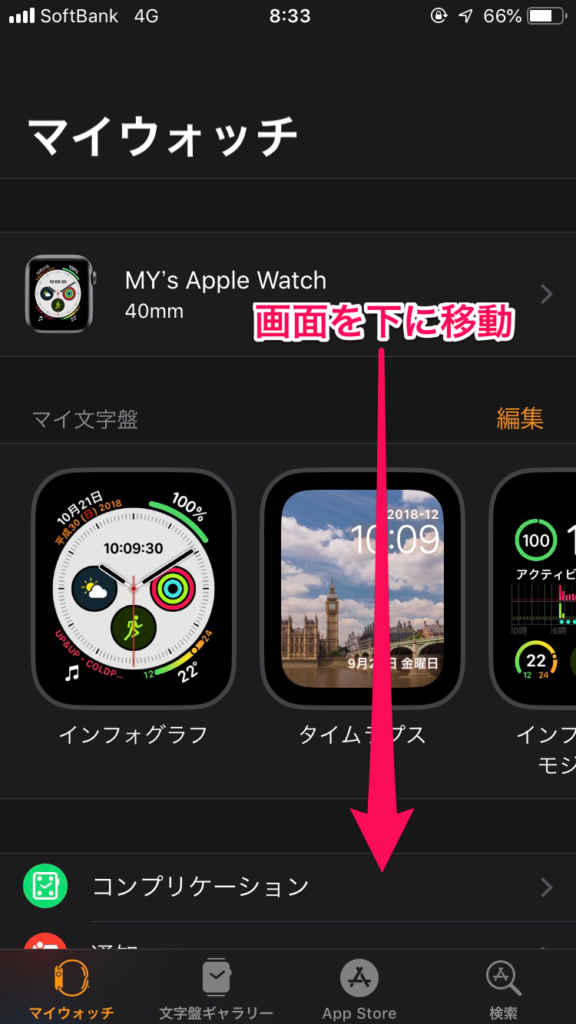
一般というメニューがありましたので、矢印で示したところをタップ
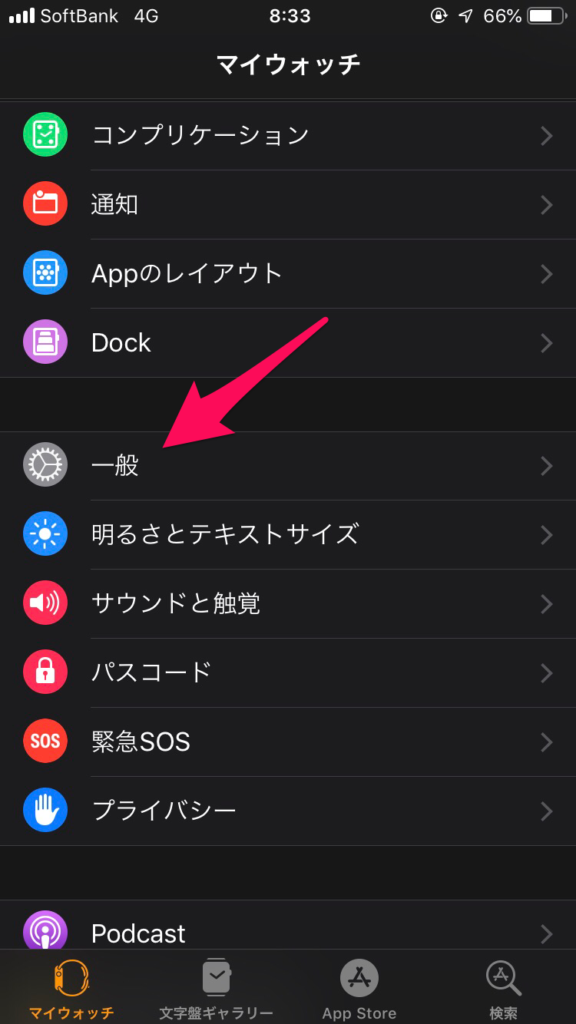
一般のメニューからソフトウェアアップデートをタップ
次に、一般のメニューが表示されるので、上から2番目のソフトウエア・アップデートをタップ
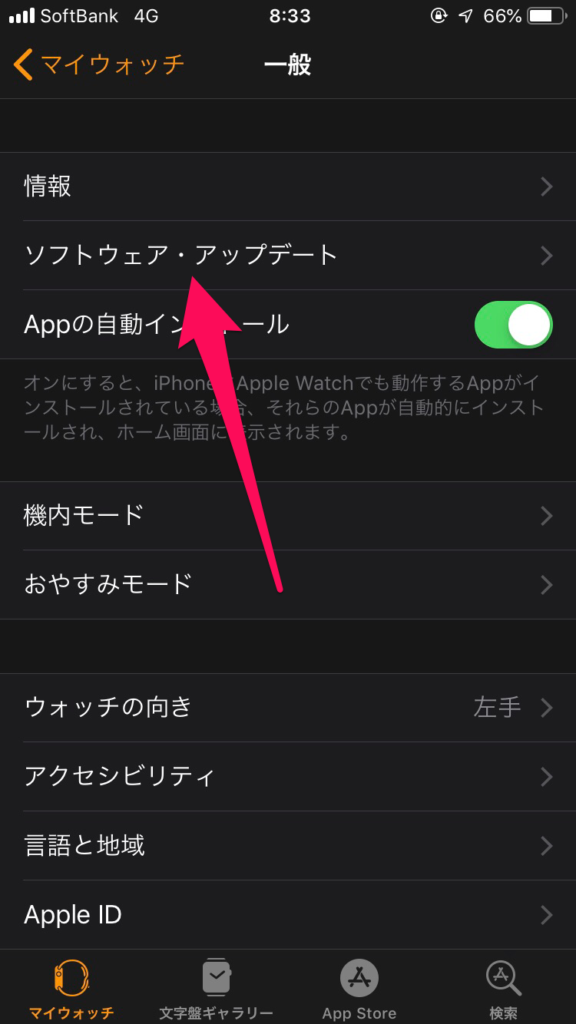
すると、次の画面で、最新のWatchOSバージョンがあるかインターネット経由で自動的にチェックがかかります。
ダウンロードとインストールをタップ
現在、Apple Watchに適応されているより新しいバージョンがあると、その情報が表示されるので、ダウンロードとインストールをタップするとアップデートが実行できます。
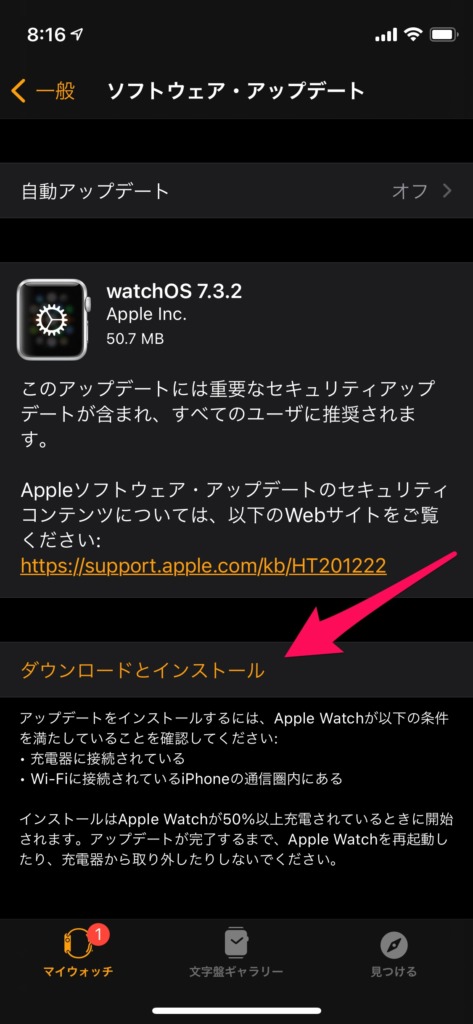
するとアップデートが始まります。どれくらいアップデートの手続きが進んでいるかは、グレーの横一直線の進捗を示すバーが、左端から右端に向かってオレンジ色になって進んでいくことで分かります。
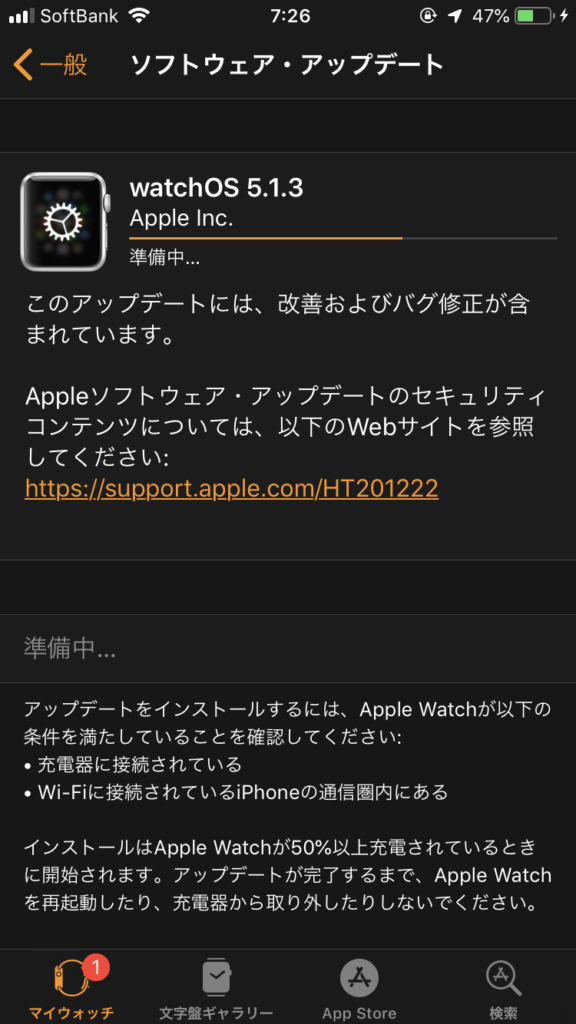
あとはアップデートが完了するまで、そのまま待ちましょう。
アップデート完了
すべてのアップデートが無事完了すると、iPhoneとApple Watchにアップデートが終わったことを伝える表示がされます。
iPhone側で表示される完了画面
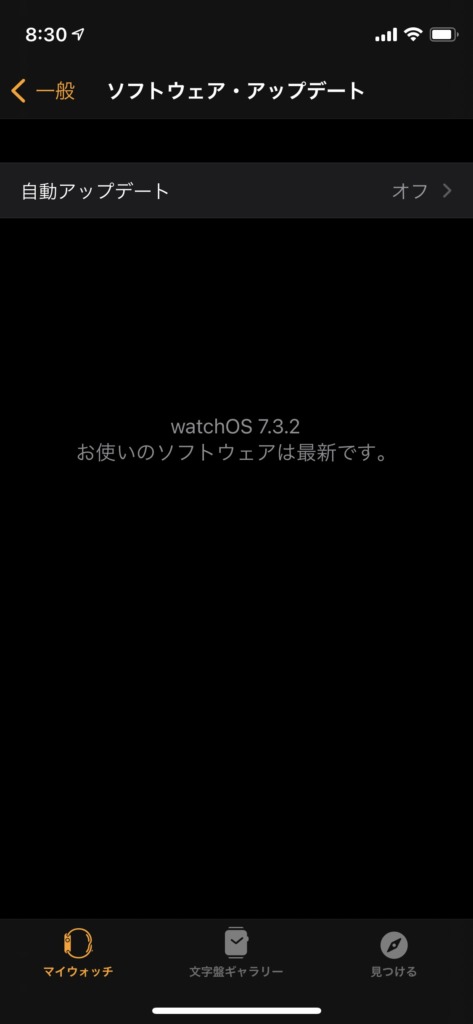
Apple Watch側で表示される完了画面